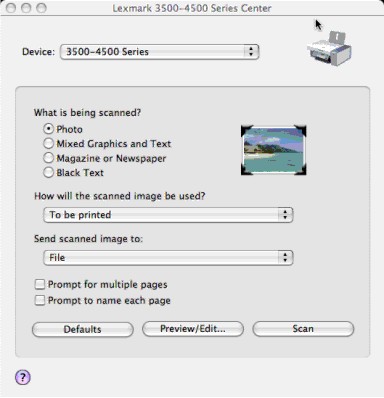
El Centro Todo en Uno proporciona las funciones básicas de la mayoría de los trabajos de escaneo. Puede personalizar estos valores en el cuadro de diálogo Centro Todo en Uno según el tipo de proyecto que desee crear. Éstos son los valores predeterminados del cuadro de diálogo:
Tipo de imagen | Fotografías |
Uso final de la imagen escaneada | Imprimir |
Enviar imagen escaneada a: | Archivo |
Solicitar confirmación para múltiples páginas | No está seleccionada |
Solicitar nombre para cada página | No está seleccionada |
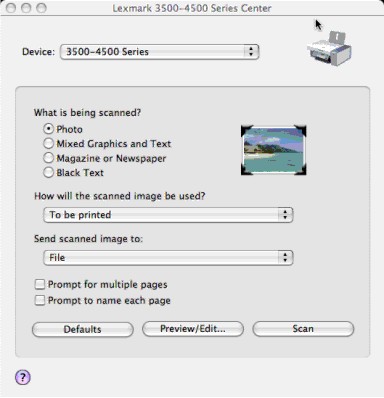
En | Puede |
Tipo de imagen | Seleccionar la opción que más se aproxime al tipo de imagen que esté escaneando. Los valores se optimizarán según la elección:
|
Uso final de la imagen escaneada | Seleccionar para qué va a utilizar el escaneo. La resolución y otros ajustes se optimizarán según la selección:
|
Enviar imagen escaneada a | Elegir la ubicación de las imágenes escaneadas, ya sea a un archivo, al portapapeles o a una aplicación. Para agregar, eliminar o modificar una aplicación en la lista, consulte Editar la Lista de personalización. Para obtener más información, consulte Selección de la ubicación de las imágenes escaneadas |
Solicitar confirmación para múltiples páginas | Escanear varias páginas mediante los ajustes de escaneado actuales. Se le solicitará que coloque el siguiente elemento en el cristal del escáner tras escanear una página. Cuando tenga que escanear más páginas, haga clic en Escanear. Cuando haya terminado de escanear las páginas, haga clic en Hecho. No seleccione Solicitar confirmación para múltiples páginas, si está escaneando un único elemento. |
Nombrar páginas | Introducir un nombre de archivo para cada página o elemento escaneado. |
Valores predeterminados | Restablecer los valores predeterminados de fábrica. |
Presentación preliminar/Editar | Abrir el cuadro de diálogo Escanear para ver la imagen y ajustar los valores de escaneo. |
Escanear | Iniciar el escaneo. |
Haga clic en ![]() para obtener más información en el Centro de ayuda.
para obtener más información en el Centro de ayuda.